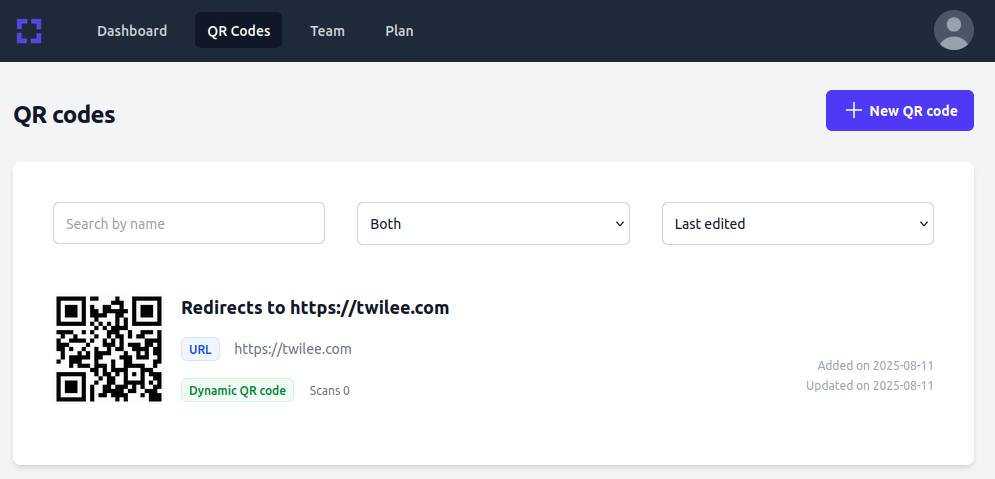Créer votre premier QR code dynamique
Après votre inscription, vous pouvez immédiatement créer un QR code en cliquant sur le bouton « + Nouveau QR Code », comme illustré ci-dessous :
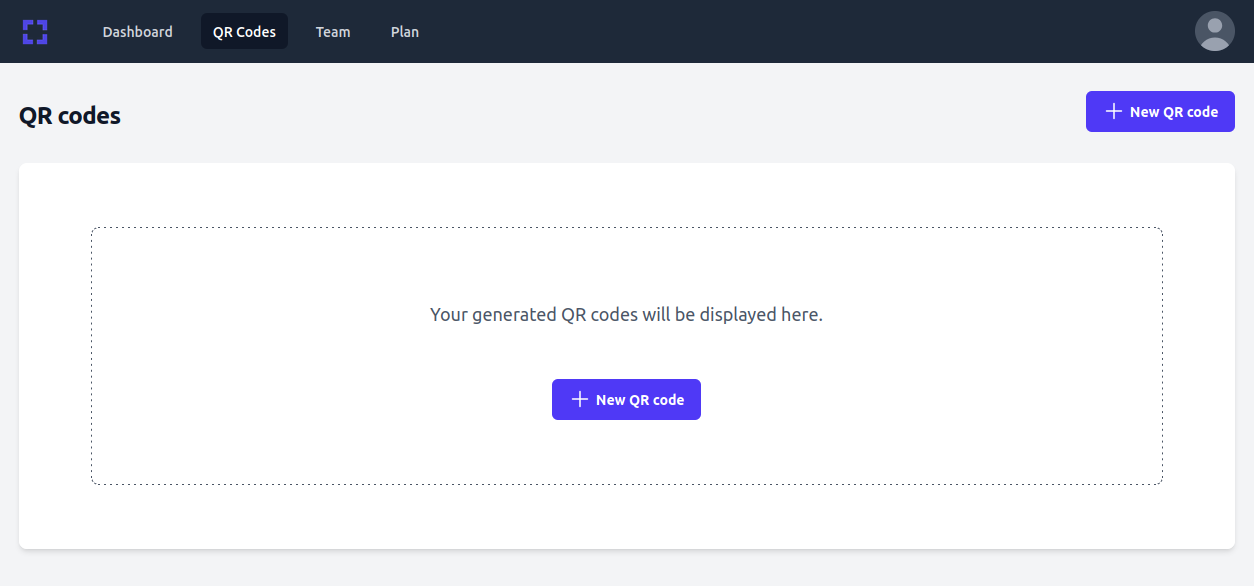
Ensuite, sélectionnez le type de QR code que vous souhaitez générer :
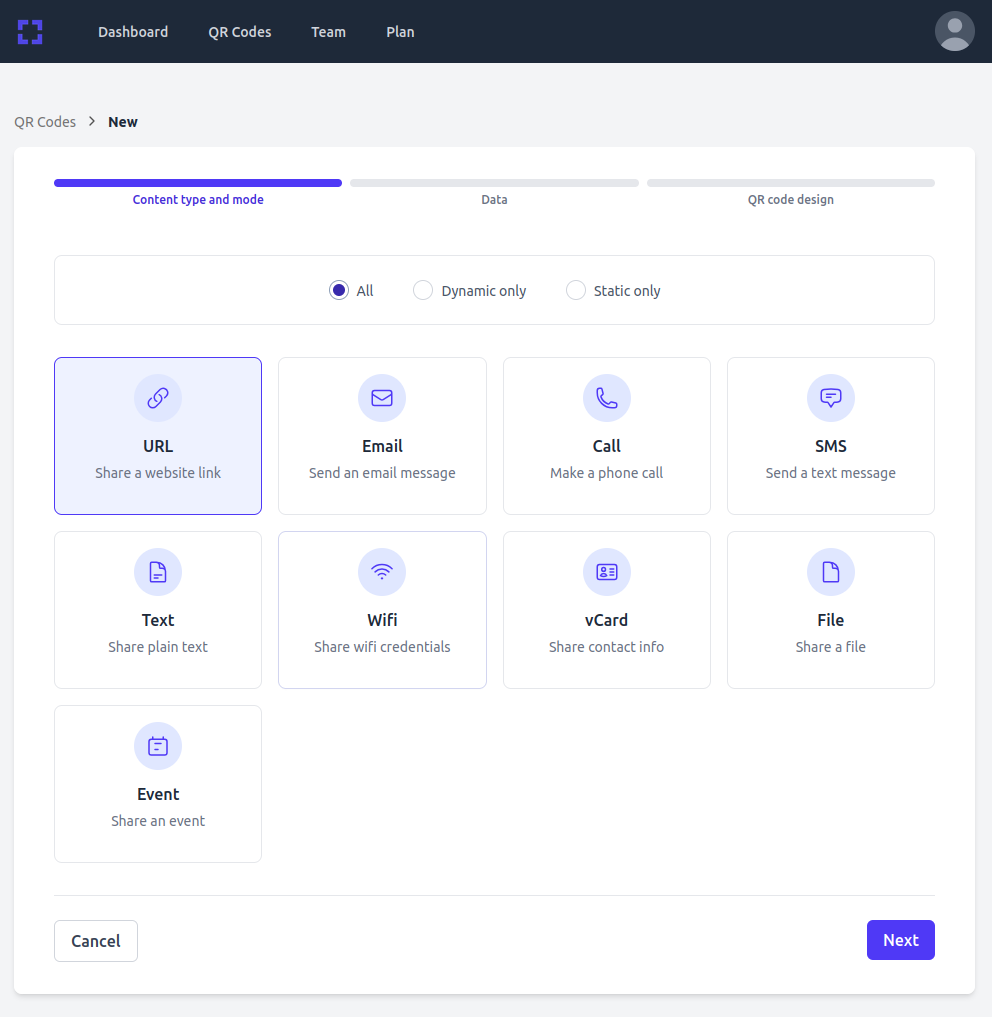
Vous pouvez filtrer les options disponibles pour n’afficher que les codes dynamiques ou uniquement les codes statiques.
Si vous ne sélectionnez pas de mode ici, il vous sera demandé d’en choisir un à l’étape suivante — à condition que le type sélectionné supporte les deux modes.
Pour cet exemple, nous allons choisir le type URL puis cliquer sur Suivant.
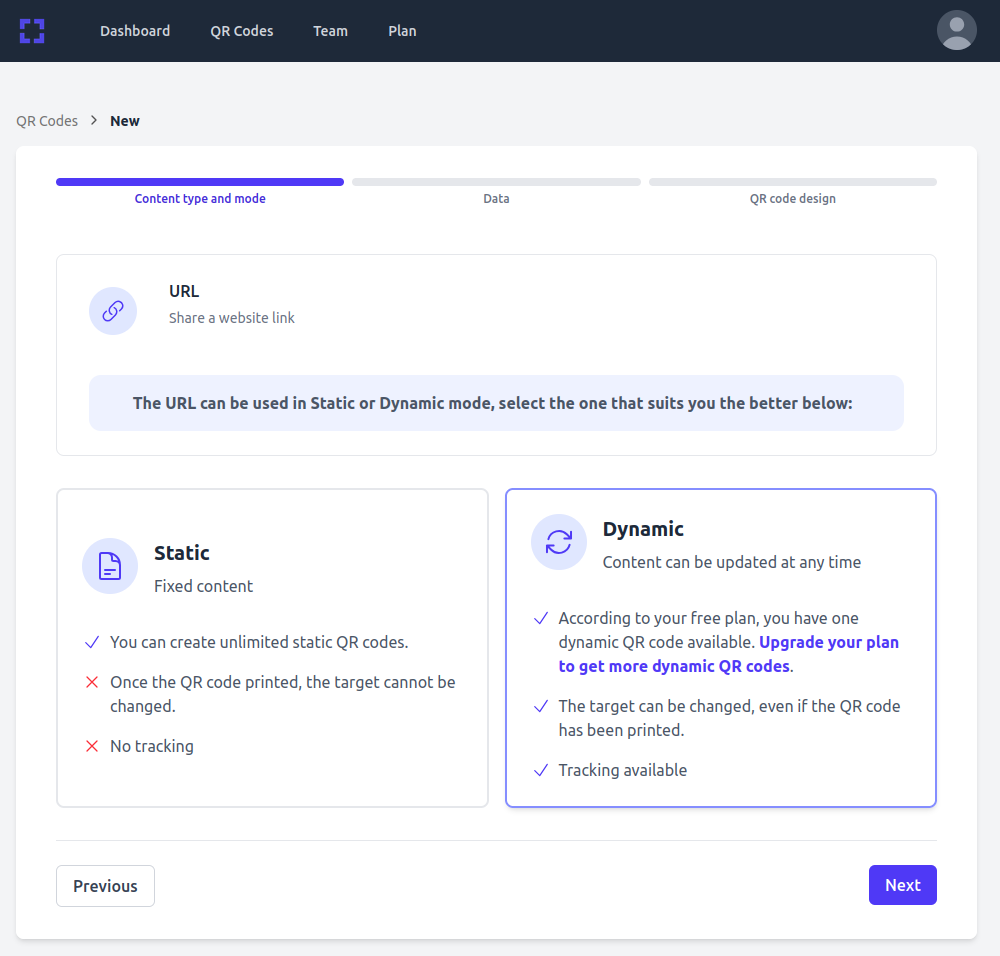
Comme le type URL est disponible à la fois en mode statique et en mode dynamique, vous pouvez choisir celui qui correspond à vos besoins.
Nous allons sélectionner Dynamique afin de pouvoir suivre les statistiques.
L’étape suivante vous demande de renseigner la destination :
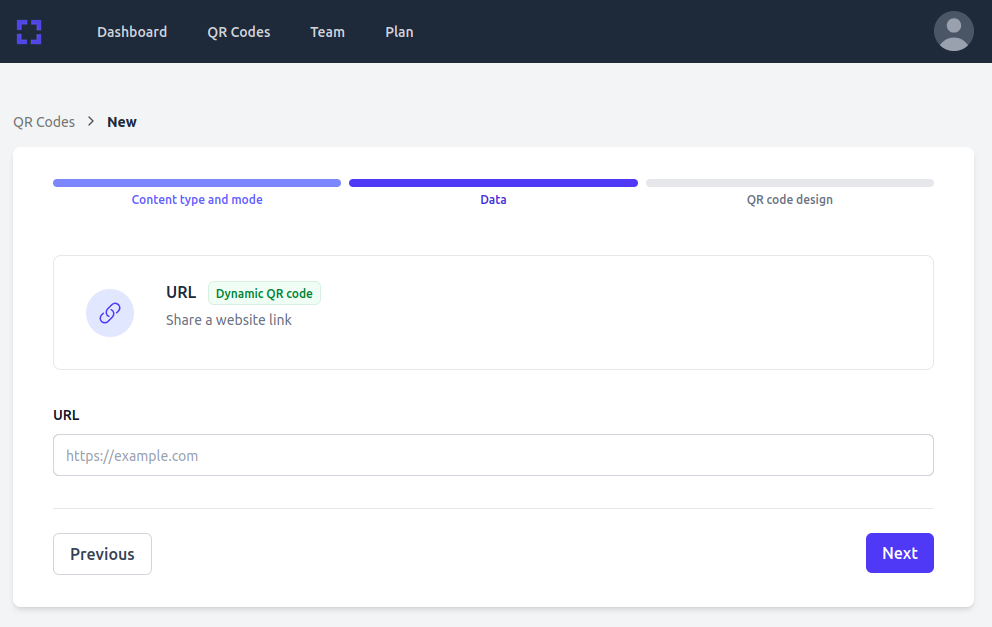
Pour cet exemple, nous allons saisir notre domaine afin que le QR code redirige vers https://twilee.com.
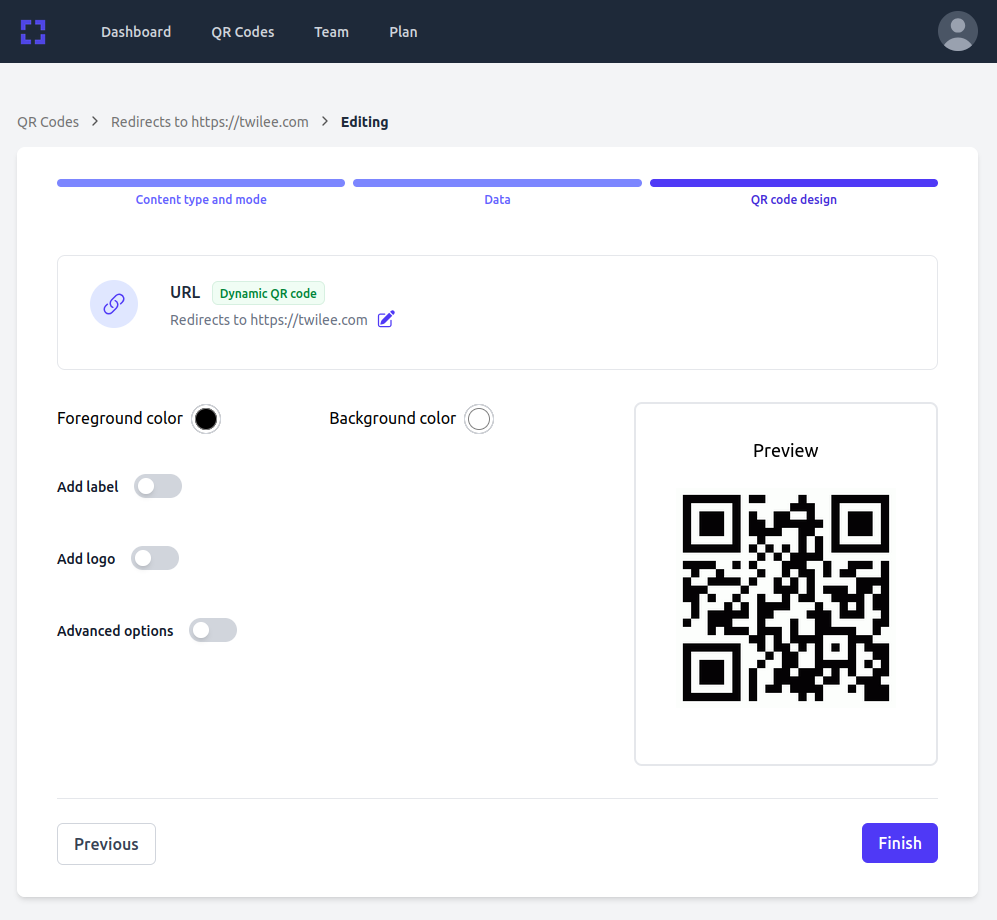
À la dernière étape, vous pouvez personnaliser le design du QR code : modifier les couleurs, ajouter un libellé, insérer un logo ou téléverser votre propre image.
Vous pouvez également définir la qualité souhaitée pour le QR code.
Après avoir cliqué sur Terminer, vous serez redirigé vers la page listant vos QR codes.